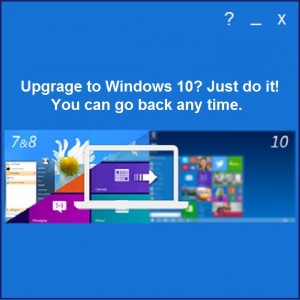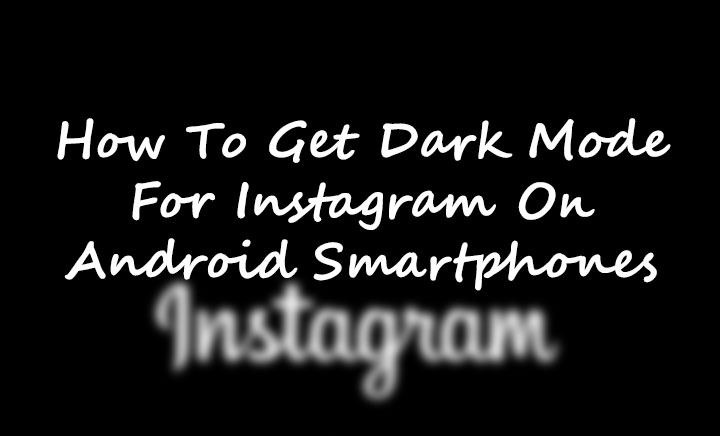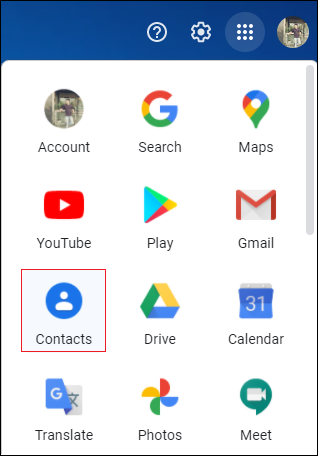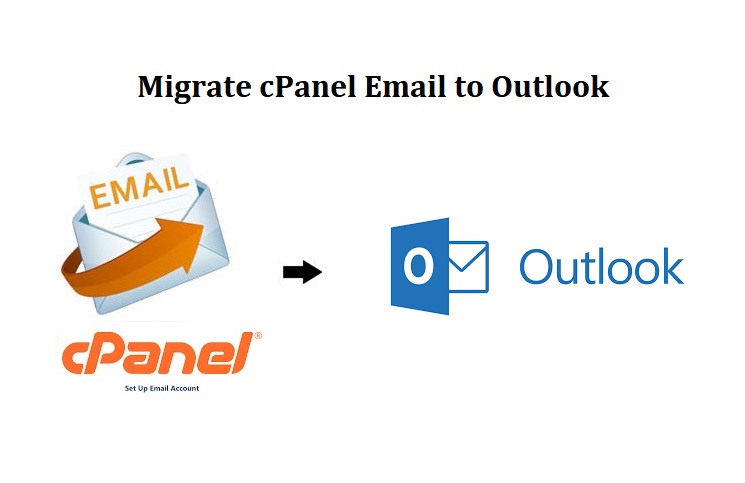Kmail импортирует Outlook PST одним движением
,
Сегодня мы собираемся объяснить простые методы операции импорта Kmail Outlook PST. Есть разные пользователи, которые застряли в ситуации, когда нет выхода из возможности экспортировать свои электронные письма из почтового клиента для настольных компьютеров (Kmail).
Электронная почта является единственным источником связи для организаций, предприятий, профессиональных пользователей и т. д., поэтому крайне важно обеспечить их безопасность.
Доступно множество почтовых клиентов, из которых Outlook и Kmail — это две платформы, которые можно использовать для экспорта электронных писем, аудио, вложений и т. д.
Пользователи предпочитают переходить на Outlook при смене своей операционной системы, т. е. при переходе с Linux на Windows.
Изучая процесс экспорта электронной почты Kmail, вы должны сначала понять, какой формат он поддерживает.
Kmail может сохранять электронные письма в двух форматах, т.е. MBOX и почтовый каталог.
Здесь объясняется преобразование файлов MBOX в формат, поддерживаемый Outlook (PST).
Поскольку вы не можете получить доступ к файлам формата MBOX в Outlook, преобразование необходимо, и следует также помнить о правильных методах его выполнения.
Начиная с метода.
Как мы можем выступать Kmail Импорт Outlook PST Операция?
Для этой операции вам, возможно, придется пройти через много неприятностей, если выбран ручной метод.
Ручное решение требует, чтобы у вас были следующие приложения и выполнялись шаги один за другим:
- Яблочная почта
- Юдора
- Outlook Express
- MS Outlook
Шаг 1. Использование Apple Mail для экспорта электронных писем Kmail вручную
Для начала вам сначала нужно сохранить электронные письма Kmail локально. После этого выполните следующие действия для преобразования:
1. Откройте Apple Mail и нажмите на значок Файл вариант.
2. Затем нажмите на Импорт почтовых ящиков вариант из выпадающего меню.

3. Выберите вариант формата Kmail и нажмите Продолжать кнопка.
4. Перейдите к местоположению файлов и щелкните значок Выбирать Нажимать Продолжать двигаться дальше.
5. Прочтите инструкции, которые появляются на экране, и нажмите кнопку Сделанный вариант.

Шаг 2. Переименование файлов в Eudora после экспорта из Apple Mail
- Kmail импортирует Outlook PST задача требует, чтобы вы переименовали файл, например:
InboxMBOX в InboxMBOX.mbx
- Найдите папку по умолчанию, в которой Eudora сохраняет файлы:
C: в Документах и настройкахApplication Data\Qualcomm\Eudora
- Откройте Eudora и нажмите кнопку ВходящиеMBOX.mbx файл для проверки создания.
- Выйдите из Eudora и перейдите к следующему шагу, чтобы преобразовать файлы через Outlook Express.
На следующем шаге мы импортируем эти файлы в Outlook Express, а затем в Outlook, поскольку напрямую импортировать данные из Eudora невозможно.
Шаг 3. Импорт файлов в Outlook Express для процедуры экспорта электронных писем Kmail
- Перейти к Файл меню и нажмите на Импортировать вариант из расширенного списка.
- Выбрать Сообщения вариант и выберите Юдора. Ударять Следующий для следующего шага.
- Просмотрите расположение файлов, т.е. ВходящиеMBOX.mbx & нажимать ХОРОШО продолжать.
- Нажмите Следующий & Заканчивать для завершения процедуры.
После этого вам просто нужно импортировать эти файлы в Outlook, и процесс завершится еще через несколько шагов.
Шаг 4 – Завершение Kmail Импорт Outlook PST Работа через Outlook
1. Начните с нажатия на Файл вариант и выберите Открыть и экспортировать вариант.
2. Нажмите на Импорт Экспорт вариант для запуска Мастер импорта/экспорта.

3. Нажмите Импорт интернет-почты и адресов опция и нажмите Следующий.

4. После этого нажмите кнопку Outlook Express 4x, 5x, 6x или Почта Windows Отметить Импорт почты флажок и нажмите Следующий.

Когда все это будет сделано, электронные письма будут экспортированы в MS Outlook.
Мгновенное решение для импорта электронной почты в Microsoft Outlook
Простым и понятным методом для задачи экспорта электронной почты Kmail будет программное обеспечение для конвертации.
Инструмент способен массово конвертировать электронные письма без сбоев или проблем с повреждением. Вы можете использовать программное обеспечение для разделения файлов большого размера.
Это можно сделать с помощью Разделение по тихоокеанскому времени вариант, в котором вы можете установить максимальный размер файла. Любой файл, превышающий выбранный размер, будет разделен на более мелкие части. Это также устраняет любую возможность коррупции.
Шаги для преобразования файлов:
1. Запустите программу и нажмите Добавить файл кнопку, чтобы запустить процесс Kmail Import Outlook PST.

2. Затем нажмите на Выберите файл(ы)/папку из файловой системы вариант и перейдите к местоположению файлов Kmail.

3. Измените расположение ваших файлов по умолчанию, щелкнув значок Изменять кнопка.

4. Щелкните переключатель рядом с PST и отметьте Разделение по тихоокеанскому времени вариант.

5. После этого нажмите кнопку Экспорт кнопку для завершения процесса.

Это более простой способ экспорта электронной почты в доступный формат Outlook, чем ручной.
Завершение примечанием
Процедура Kmail Import Outlook PST может быть выполнена вручную или с помощью мгновенного решения. Оба метода работают нормально, но ручной способ сложнее, так как требует гораздо больше времени.
Это может сбить пользователей с толку при реализации ручного решения из-за увеличения количества шагов. Поскольку преобразование должно быть безопасным, рекомендуется использовать программное обеспечение для быстрого процесса.